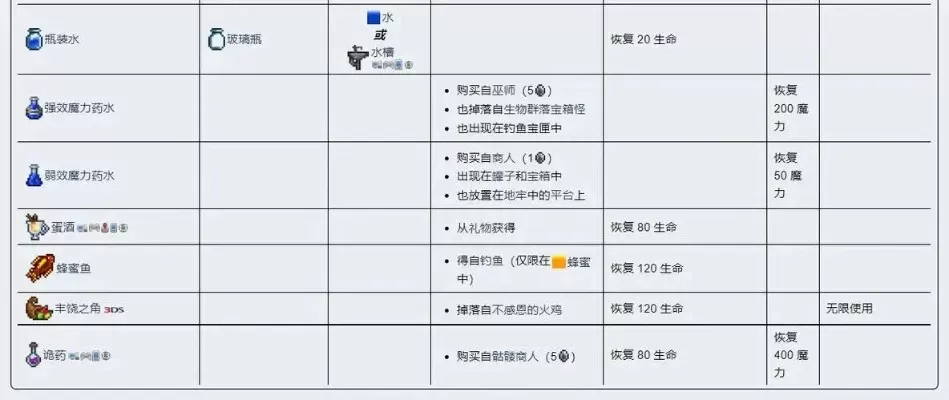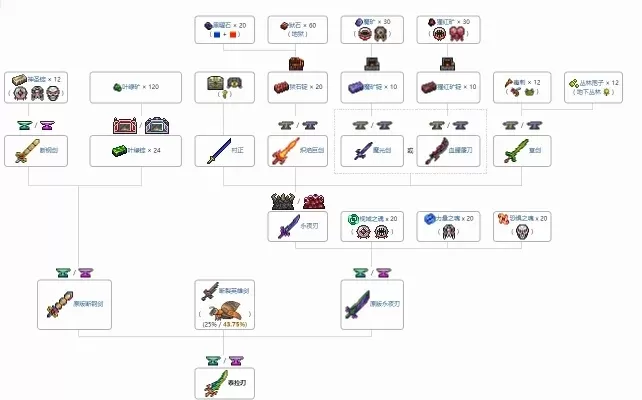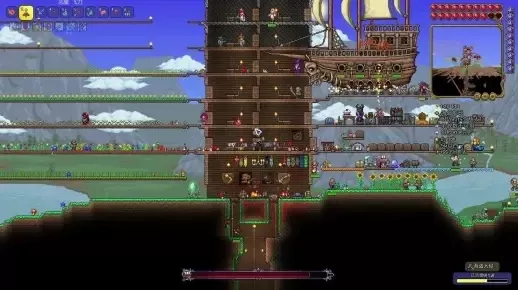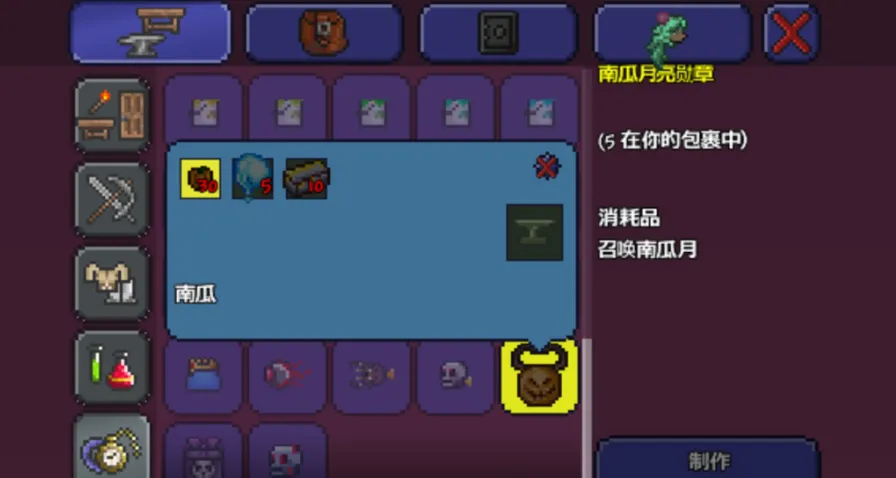守望先锋录像保存路径设置教程:轻松自定义视频保存位置
发布时间:2025-05-02 08:50:02
浏览:1
分类:游戏攻略
守望先锋录像保存路径设置教程

确保游戏已关闭
在设置录像保存路径之前,请确保守望先锋游戏已完全关闭。
打开指定文件夹
1. 打开“我的文档”文件夹。
2. 导航至“Overwatch”文件夹。
3. 进入“Settings”文件夹。
编辑配置文件
1. 在“Settings”文件夹中,找到并打开“Settings_v0.ini”文件。
2. 如果文件中不存在“[MovieExport.1]”字段,请手动添加。
设置视频保存路径
1. 在“[MovieExport.1]”字段下,添加以下行:
ini
VideoPath = "C:\Users\yourusername\Desktop"
(请将路径替换为你想要保存录像的地方)
保存并关闭文件
完成以上步骤后,点击保存并关闭文件。
录像保存成功
守望先锋录制的视频将会保存在你指定的路径下。建议选择一个易于访问且常用的文件夹,以便于管理你的录像文件。
版权声明:
本站内容部分来源网络,版权归作者所有,如有侵权,请联系我们删除!
推荐文章
05-02
05-02
05-02
05-02
05-02
热门文章
-
泰坦陨落2攻略:掌握铁驭技能摧毁时空武器 05-02
-
洛克王国四阶龙挑战攻略:技能搭配与宠物选择全解析 05-02
-
永恒大天使获取进化与挑战技巧指南 05-02
-
泰拉瑞亚灌注站使用指南:合成药剂材料与功能详解 05-02
-
泰拉瑞亚附魔剑合成攻略:获取方法与合成步骤 05-02